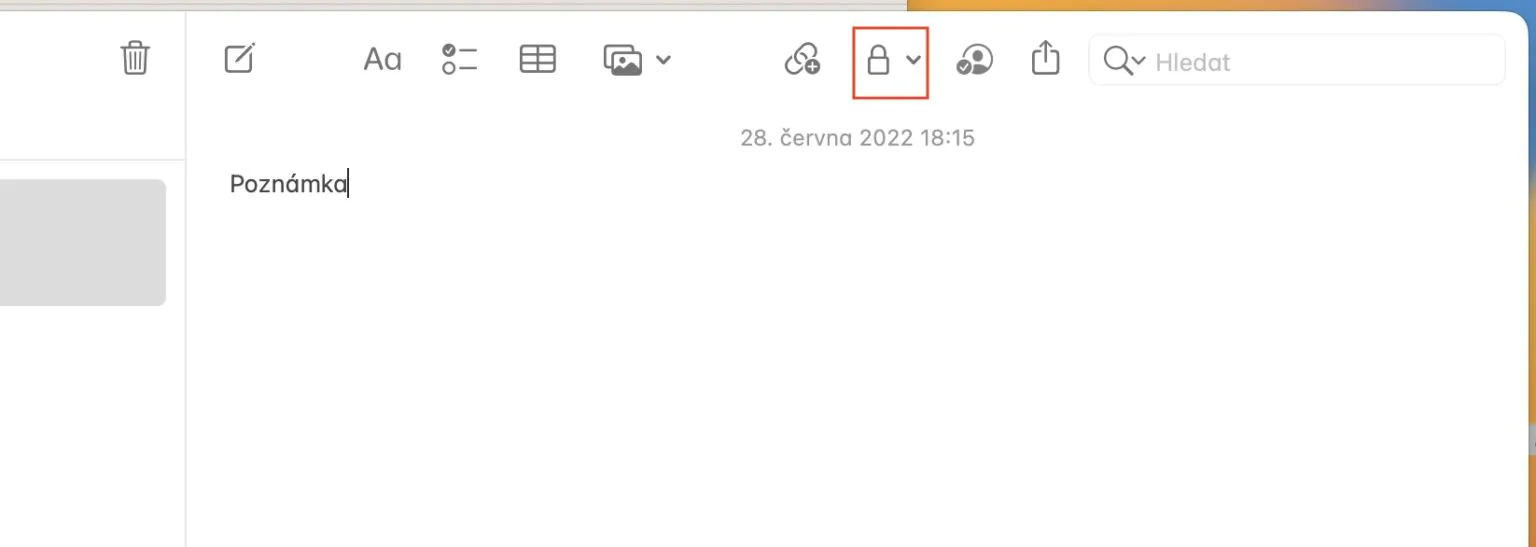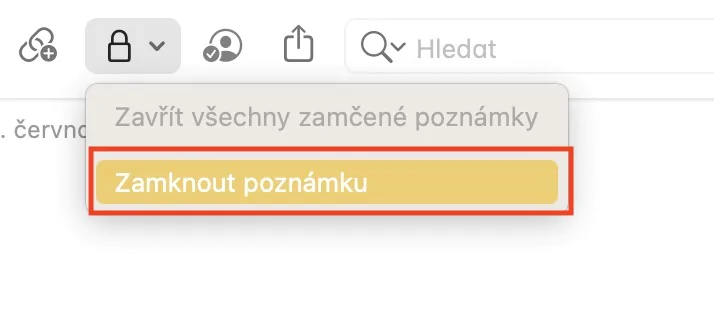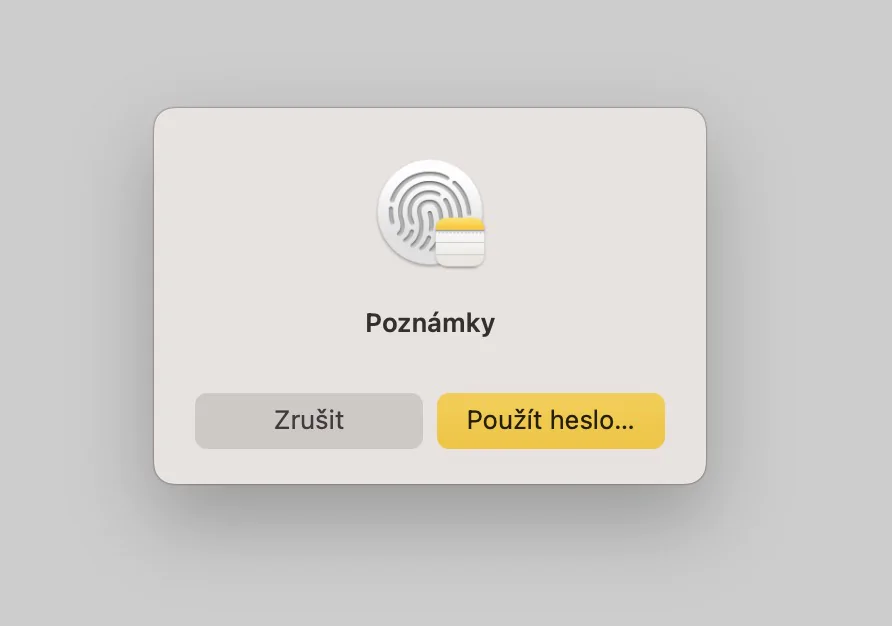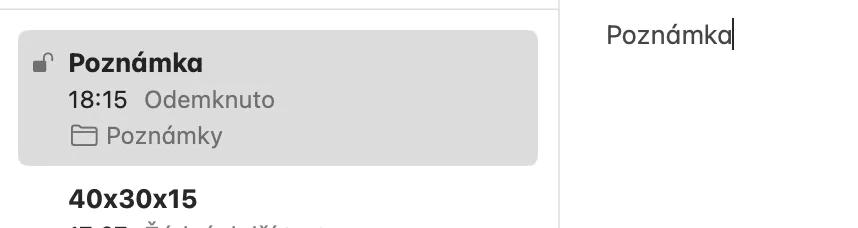Fa aproximadament un mes i mig, Apple tradicionalment presentava noves versions dels seus sistemes operatius a la conferència de desenvolupadors. En concret, estem parlant d'iOS i iPadOS 16, macOS 13 Ventura i watchOS 9. Tots aquests sistemes operatius encara estan disponibles en versions beta i ho continuaran durant uns quants mesos. No obstant això, la novetat està beneïdament disponible en els nous sistemes esmentats, la qual cosa només confirma el fet que els prestem atenció fins i tot unes setmanes després de la presentació. En aquest article, donarem una ullada a 5 noves funcions de seguretat que podeu esperar.
Podria ser t'interessa

Bloqueig dels àlbums amagats i suprimits recentment
Probablement cadascú de nosaltres té algun contingut emmagatzemat a Fotos que ningú més que tu hauria de veure. Podem emmagatzemar aquest contingut a l'àlbum ocult durant un període de temps més llarg, cosa que sens dubte ajudarà, però, d'altra banda, encara és possible entrar en aquest àlbum sense més verificació. Tanmateix, això canvia a macOS 13 i altres sistemes nous, on és possible activar el bloqueig no només de l'àlbum ocult, sinó també de l'àlbum eliminat recentment, mitjançant Touch ID. En un Mac, només cal que aneu a Fotos i, a continuació, feu clic a a la barra superior Fotos → Configuració... → General, on avall activar Utilitzeu Touch ID o contrasenya.
Protecció contra la connexió d'accessoris USB-C
Una part integral dels Mac també són accessoris que podeu connectar principalment mitjançant el connector USB-C. Fins ara, era possible connectar pràcticament qualsevol accessori al Mac en qualsevol moment, però això canvia a macOS 13. Si connectes un accessori desconegut al Mac per primera vegada dins d'aquest sistema, el sistema primer et preguntarà si voleu permetre la connexió. Només tan aviat com doneu permís l'accessori es connectarà realment, que sens dubte pot ser útil.

Instal·lació automàtica d'actualitzacions de seguretat
La prioritat d'Apple és la protecció de la privadesa i la seguretat dels usuaris. Si es troba un error de seguretat en un dels sistemes d'Apple, Apple sempre intenta solucionar-lo el més aviat possible. Tanmateix, fins ara, sempre ha hagut de llançar actualitzacions completes als seus sistemes per solucionar-ho, cosa que era innecessàriament complicat per als usuaris. Tanmateix, amb l'arribada de macOS 13 i altres sistemes nous, això ja és cosa del passat, ja que les actualitzacions de seguretat es poden instal·lar de manera independent i automàtica. Aquesta funció es pot activar a → Configuració del sistema... → General → Actualització de programari, on toqueu Eleccions… i senzillament activar opció Instal·leu fitxers del sistema i actualitzacions de seguretat.
Més opcions en crear contrasenyes a Safari
El Mac i altres dispositius Apple inclouen un clauer natiu, en el qual es poden emmagatzemar totes les dades d'inici de sessió. Gràcies a això, no cal que recordeu pràcticament cap nom d'inici de sessió i contrasenya, i simplement us podeu autenticar mitjançant Touch ID quan inicieu sessió. A Safari, també podeu tenir una contrasenya segura generada quan creeu un compte nou, la qual cosa és molt útil. Tanmateix, a macOS 13, teniu diverses opcions noves quan creeu aquesta contrasenya, com ara per escriptura fàcil Ci sense caràcters especials, veure la imatge a continuació.
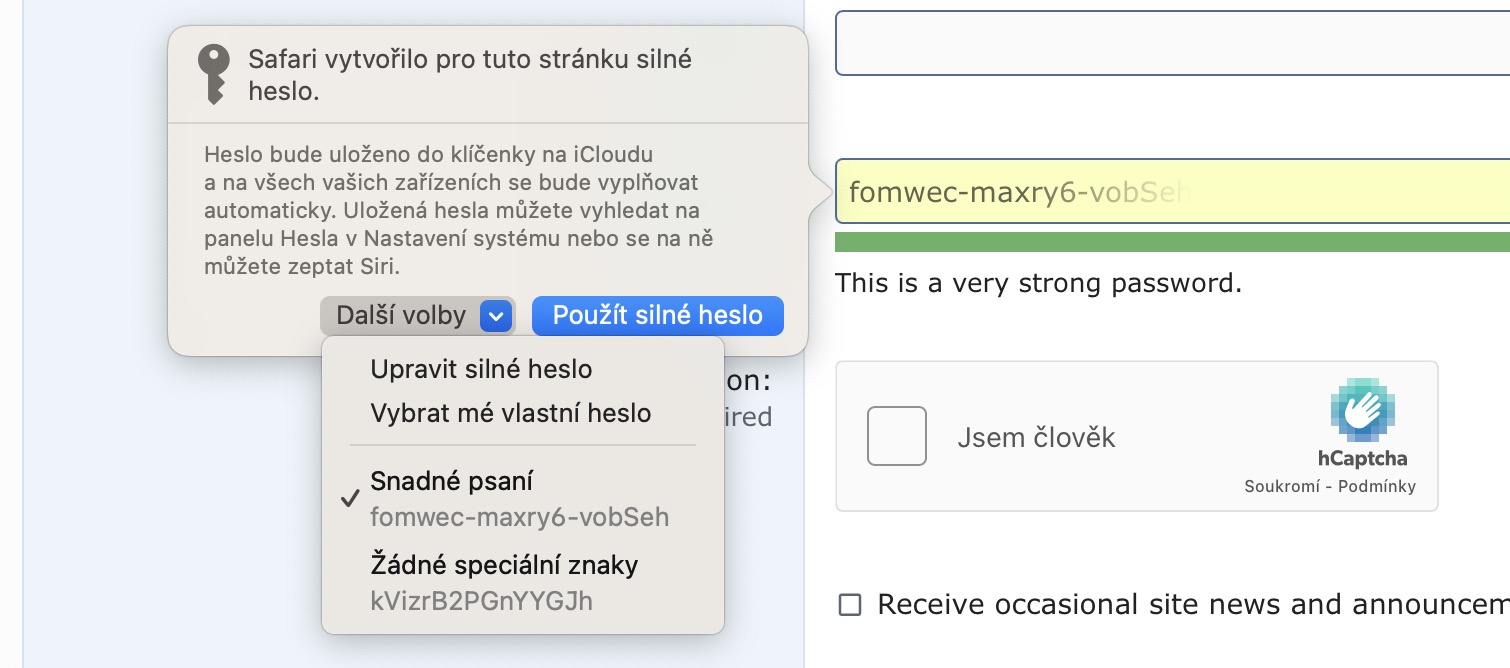
Bloqueja les notes amb Touch ID
La majoria dels usuaris de dispositius Apple utilitzen l'aplicació Notes nativa per desar notes. I no és estrany, ja que aquesta aplicació és senzilla i ofereix totes les funcions que els usuaris poden necessitar. L'opció de bloquejar les notes ha estat disponible des de fa molt de temps, però els usuaris sempre han hagut d'establir una contrasenya independent. Novetat a macOS 13 i altres sistemes nous, els usuaris poden utilitzar una contrasenya d'inici de sessió, juntament amb Touch ID, per bloquejar les notes. Per n'hi ha prou amb bloquejar la nota obert, i després, a la part superior dreta, toqueu icona de pany. A continuació, toqueu l'opció Nota de bloqueig amb el fet que a la primera vegada que el bloquegeu, haureu de passar per l'assistent de combinació de contrasenyes.